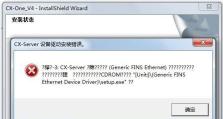使用U盘拷贝文件到电脑的步骤教程(简单易行的U盘拷贝文件方法,让您快速备份和传输数据)
在现代社会中,数据备份和传输变得非常重要。而使用U盘是一种最简单、最方便的方式之一。本文将为您介绍使用U盘将文件从一个电脑拷贝到另一个电脑的详细步骤和技巧。
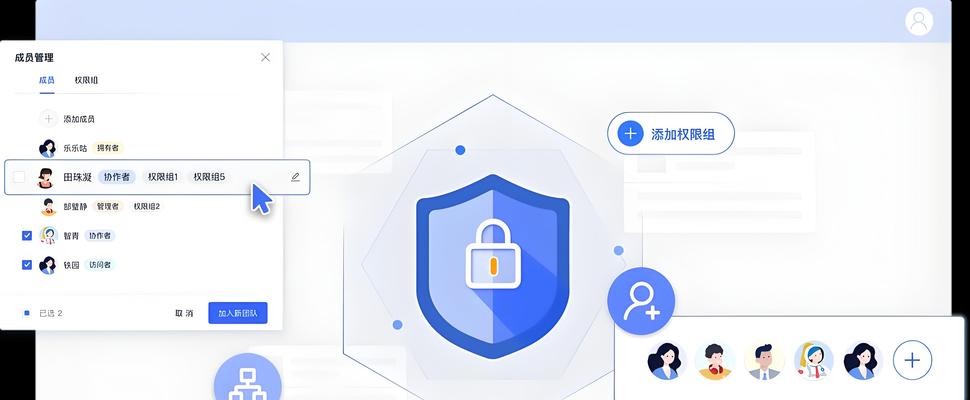
1.插入U盘并打开文件资源管理器
插入U盘到电脑的USB接口,并打开文件资源管理器(可以通过桌面图标或者开始菜单中的“计算机”选项进入)。
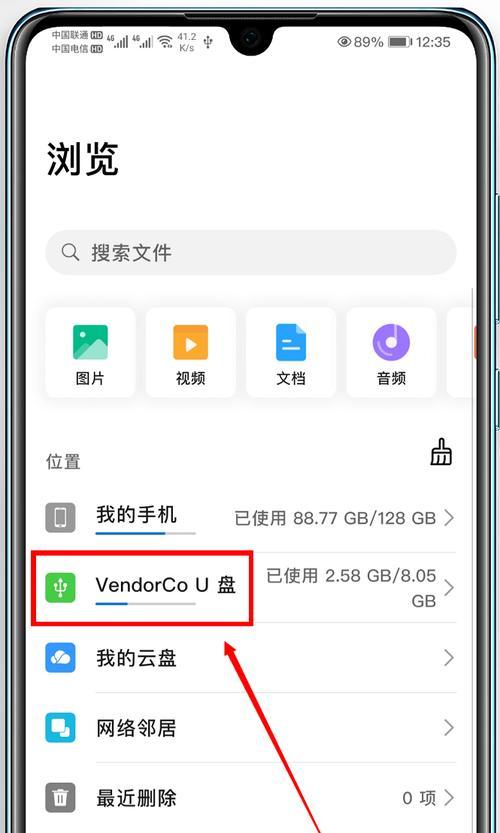
2.定位到要拷贝的文件或文件夹
在文件资源管理器中,定位到您想要拷贝到U盘的文件或文件夹。您可以浏览不同的驱动器和文件夹,直到找到目标文件。
3.右键点击目标文件或文件夹并选择“复制”

在文件资源管理器中,右键点击您要拷贝的文件或文件夹,然后选择“复制”选项。
4.回到U盘目录并右键点击空白处,选择“粘贴”
打开文件资源管理器中的U盘目录,右键点击U盘目录中的空白处,然后选择“粘贴”选项。
5.等待拷贝完成
拷贝大文件或大文件夹可能需要一段时间,取决于文件的大小和电脑性能。请耐心等待直到拷贝完成。
6.检查文件是否成功拷贝
在U盘目录中找到拷贝过来的文件或文件夹,确保它们在U盘上完整存在。
7.安全地移除U盘
在完成文件拷贝后,确保所有文件已经成功拷贝到U盘上,并在操作系统中找到U盘的图标。右键点击该图标并选择“安全删除硬件”选项,然后选择U盘并点击“停用”按钮,最后安全地将U盘从电脑中拔出。
8.将U盘插入另一台电脑
将U盘插入另一台电脑的USB接口。稍等片刻,电脑会自动识别并显示U盘。
9.打开文件资源管理器并定位到U盘目录
打开文件资源管理器,并在侧边栏或文件夹列表中找到U盘的图标。点击图标进入U盘目录。
10.右键点击目标文件或文件夹并选择“复制”
在U盘目录中,右键点击您要拷贝到电脑的文件或文件夹,然后选择“复制”选项。
11.回到电脑目录并右键点击空白处,选择“粘贴”
返回电脑的文件资源管理器中的目标位置,右键点击空白处,然后选择“粘贴”选项。
12.等待拷贝完成
同样地,拷贝大文件或文件夹可能需要一段时间,取决于文件大小和电脑性能。请耐心等待直到拷贝完成。
13.检查文件是否成功拷贝
在电脑目录中找到拷贝过来的文件或文件夹,确保它们在电脑上完整存在。
14.安全地移除U盘
在完成文件拷贝后,确保所有文件已经成功拷贝到电脑上,并在操作系统中找到U盘的图标。右键点击该图标并选择“安全删除硬件”选项,然后选择U盘并点击“停用”按钮,最后安全地将U盘从电脑中拔出。
15.结束语
使用U盘拷贝文件是一种快速、方便的方法,适用于各种情况。通过按照本教程的步骤,您可以轻松备份和传输数据,让文件拷贝变得更加简单。
使用U盘拷贝文件到电脑非常简单,只需插入U盘、复制文件、粘贴到目标位置即可。但请确保拷贝过程中耐心等待,确保所有文件都成功拷贝,以及安全地移除U盘。通过这个教程,您将能够轻松地进行文件备份和传输。